如何在电脑上设置开机密码 电脑开机密码设置步骤
更新时间:2023-12-03 10:46:03作者:xiaoliu
在现如今信息时代的今天,电脑已经成为我们生活中不可或缺的一部分,随着科技的进步,我们的个人信息也面临着越来越多的安全威胁。为了保护我们的隐私和资料安全,设置开机密码已经成为电脑使用的基本要求。在电脑上如何设置开机密码呢?下面我们将介绍一些简单的步骤,帮助您轻松地设置开机密码,确保您的电脑安全可靠。
步骤如下:
1.以Windows 10电脑系统为例,打开电脑进入桌面。点击左下角的【开始】菜单,再点击【设置】;
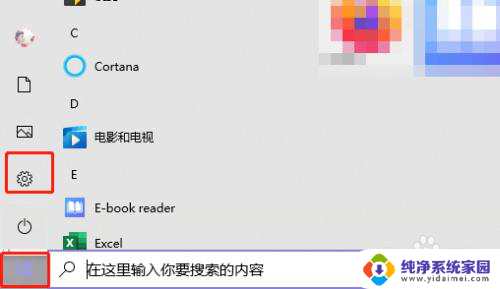
2.在设置中找到【账户】设置;
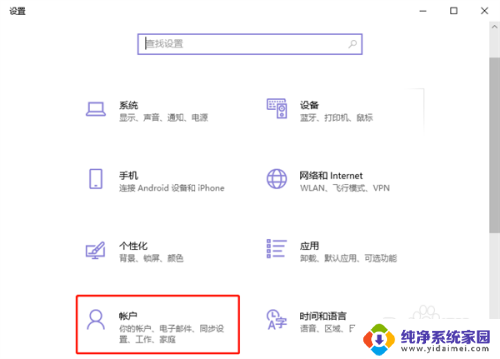
3.点击账户设置左侧的【登录选项】设置,为你的Windows电脑添加开机密码;
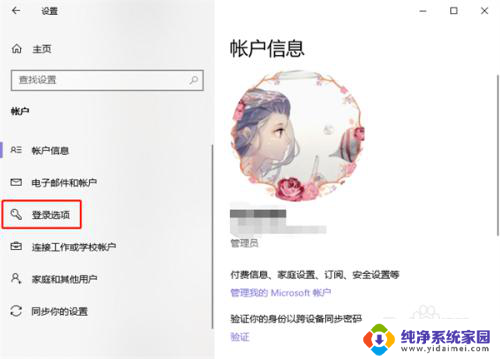
4.再通过右侧的登录方式,选择需要设置的开机密码。有人脸设置、指纹设置、PIN登录、物理安全密匙、密码、图片密码等等;
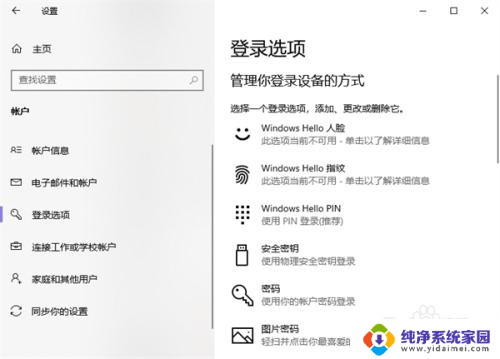
5.最后根据你所选密码方式的提示完成密码设置即可。
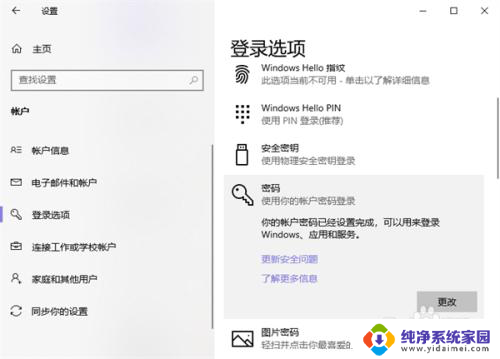
以上就是在电脑上设置开机密码的全部内容,如果你遇到这种情况,可以按照以上方法来解决,希望对你有所帮助。
如何在电脑上设置开机密码 电脑开机密码设置步骤相关教程
- 台式电脑开机密码设置在哪里设置 电脑开机密码设置步骤
- 怎样在电脑上设置密码开机密码 电脑开机密码怎么设置
- 设置开机密码在哪里设置 电脑开机密码设置步骤
- 开机如何设置密码 如何在电脑上设置开机密码
- 怎样在电脑上设置密码 如何在电脑上设置开机密码
- 设电脑开机密码 如何在电脑上设置开机密码
- 如何设置电脑登陆密码 如何在电脑上设置开机密码
- 电脑设了密码怎么打开 如何在电脑上设置开机密码
- 电脑启动密码设置方法 电脑开机密码设置步骤
- 设定电脑开机密码怎么设置?一步步教你设置开机密码
- 笔记本开机按f1才能开机 电脑每次启动都要按F1怎么解决
- 电脑打印机怎么设置默认打印机 怎么在电脑上设置默认打印机
- windows取消pin登录 如何关闭Windows 10开机PIN码
- 刚刚删除的应用怎么恢复 安卓手机卸载应用后怎么恢复
- word用户名怎么改 Word用户名怎么改
- 电脑宽带错误651是怎么回事 宽带连接出现651错误怎么办